相机sd卡突然需要格式化怎么恢复,4种最有效的恢复方法(视频教程)
2025-12-08

相机SD卡突然需要格式化怎么恢复?相信很多朋友都经历过类似的情况——你正准备查看相机中珍贵的照片或视频,结果突然看到“需要格式化”这个提示,心情瞬间跌入谷底。别灰心!虽然这种情况看似无法挽回,但其实大多数数据仍然可以恢复。只要你采取正确的方法,就能避免数据丢失的悲剧。
一. 为什么相机SD卡会突然需要格式化
一般来说,SD卡格式化提示通常出现在文件系统损坏、卡片接触不良或文件冲突等问题上。相机突然断电、卡片拔插不当或病毒感染,都可能导致SD卡无法读取。大多数人此时可能会迫不及待按下“格式化”按钮,希望能解决问题,却没有意识到这个操作会彻底覆盖原有的数据,这时真正的悲剧才刚刚开始。
你是否已经尝试过一键修复、或者按下了“格式化”按钮?是不是也曾担心会因此丢失了珍贵的照片或视频?其实,很多人在面对格式化提示时的操作都会加速数据的丢失。别担心,这种情况下其实有办法恢复数据,关键是不能乱操作。接下来,我们将带你了解如何通过正确的方法恢复SD卡中的文件,帮你从“格式化危机”中轻松脱身。
二. 相机SD卡无法打开提示格式化的解决方法
本教程针对sd卡格式化或提示格式化等原因导致数据丢失为例,如其他原因导致数据丢失,可以通过前面表单选择相应信息恢复功能进行恢复。采用方法可以参考“格式化恢复”操作教程。
妥妥数据恢复软件功能选择指南
| 丢失数据原因 | 快速恢复删除文件 | 格式化恢复 | 深度恢复 | 改变文件系统恢复 | 删除分区恢复 | 自定义文件格式恢复 |
|---|---|---|---|---|---|---|
| 文件误删除 | ✓ | ✓ | ✓ | |||
| 文件删除并清空回收站 | ✓ | ✓ | ✓ | |||
| 病毒删除文件 | ✓ | ✓ | ✓ | |||
| 360误删除文件 | ✓ | ✓ | ✓ | |||
| 系统断电或崩溃后文件丢失 | ✓ | ✓ | ✓ | |||
| 剪切过程中断丢失数据或剪切过程完成 | ✓ | ✓ | ✓ | |||
| 文件损坏或无法打开 | ✓ | ✓ | ✓ | ✓ | ||
| 格式磁盘后数据丢失 | ✓ | ✓ | ||||
| 分区操作后文件丢失或文件名乱码 | ✓ | ✓ | ✓ | |||
| 磁盘变为RAW | ✓ | ✓ | ||||
| 发现文件和文件夹不见了 | ✓ | ✓ | ✓ | |||
| 文件显示0字节 | ✓ | ✓ | ✓ | |||
| 显示磁盘格式错误 | ✓ | ✓ | ✓ | |||
| 提示需要格式化 | ✓ | ✓ | ✓ | ✓ | ||
| 打开文件或文件夹时,提示找不到文件或目录 | ✓ | ✓ | ✓ | |||
| 数据突然不见了 | ✓ | ✓ | ✓ | |||
| 文件内容变得无法识别 | ✓ | ✓ | ||||
| 硬件故障、电源中断或磁盘错误等原因而损坏,损坏的数据可能无法正确读取 | ✓ | ✓ | ||||
| 改变文件系统(ntfs与fat32之间转换) | ✓ | ✓ | ||||
| 运行磁盘检查工具导致数据丢失 | ✓ | ✓ | ||||
| 文件名显示为乱码 | ✓ | ✓ | ||||
| 整个磁盘变成一个分区 | ✓ | ✓ | ||||
| 分区后提示未格式化 | ✓ | ✓ |
注:请根据表格中从左到右的顺序,针对具体的数据丢失原因选择相应的恢复功能进行操作。
方法一:sd卡格式化恢复
妥妥数据恢复软件“格式化恢复”功能让数据恢复变得轻松便捷,可按照先前路径恢复丢失文件。
请点击观看sd卡格式化恢复功能教学视频:
“格式化恢复”功能使用方法如下:
1. 请在妥妥数据恢复软件官网下载并安装妥妥数据恢复软件。当SD卡接入电脑成功后再运行妥妥数据恢复软件,不然恢复软件将无法预览到SD卡。
2. 点选“格式化恢复”功能,之后点选“下一步”按钮。
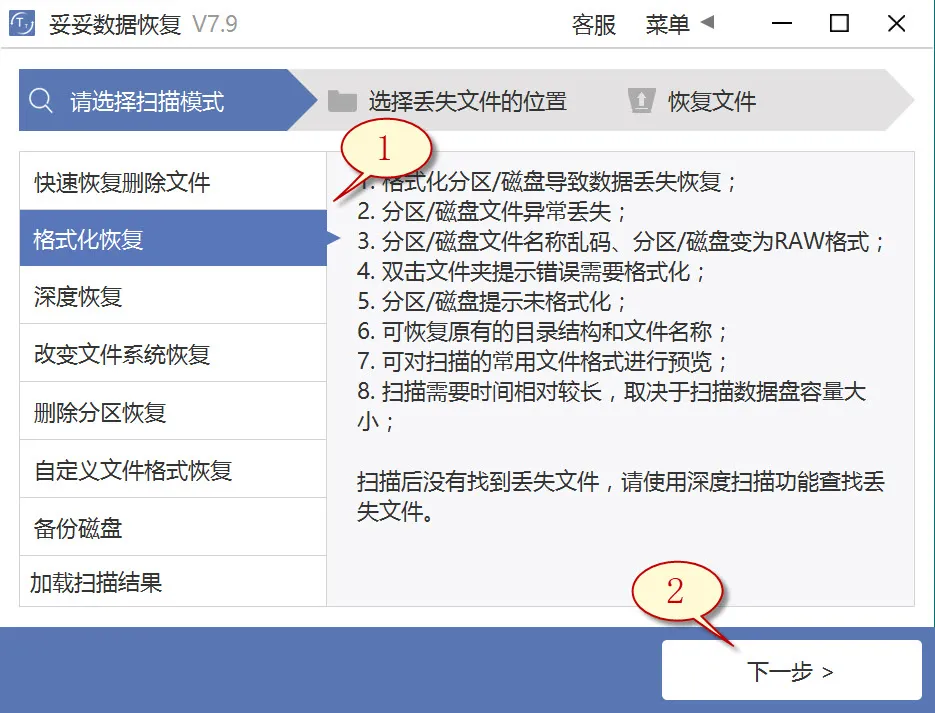
3. 选中丢失文件的SD卡后,接着点击“下一步”按钮。
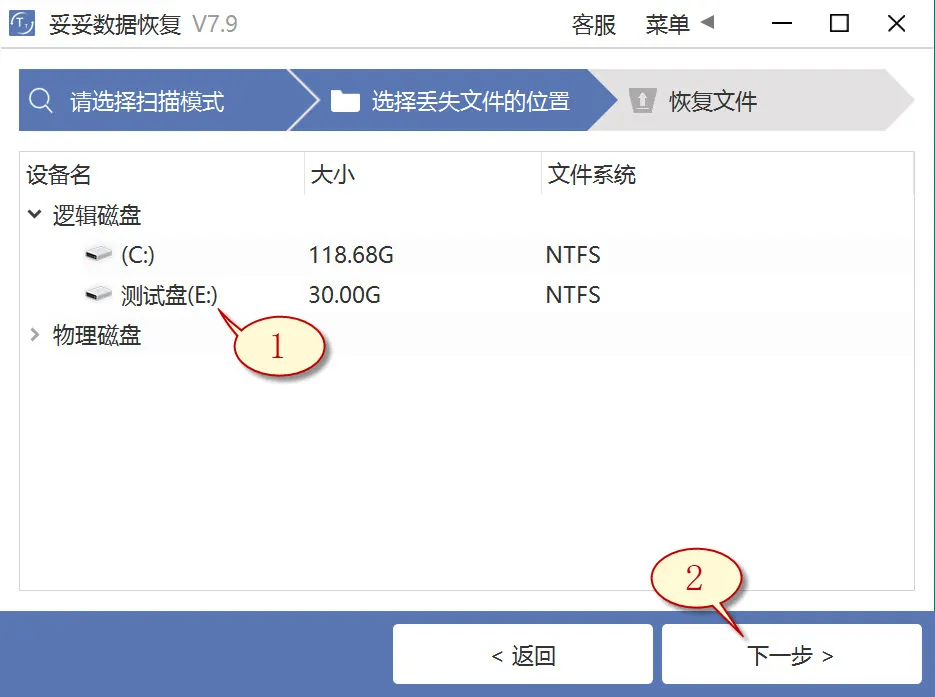
4. 启动扫描程序,等扫描成功后,选择您想恢复的重要文件,随后点击“恢复”按钮。读取恢复的文档浏览还原状态。
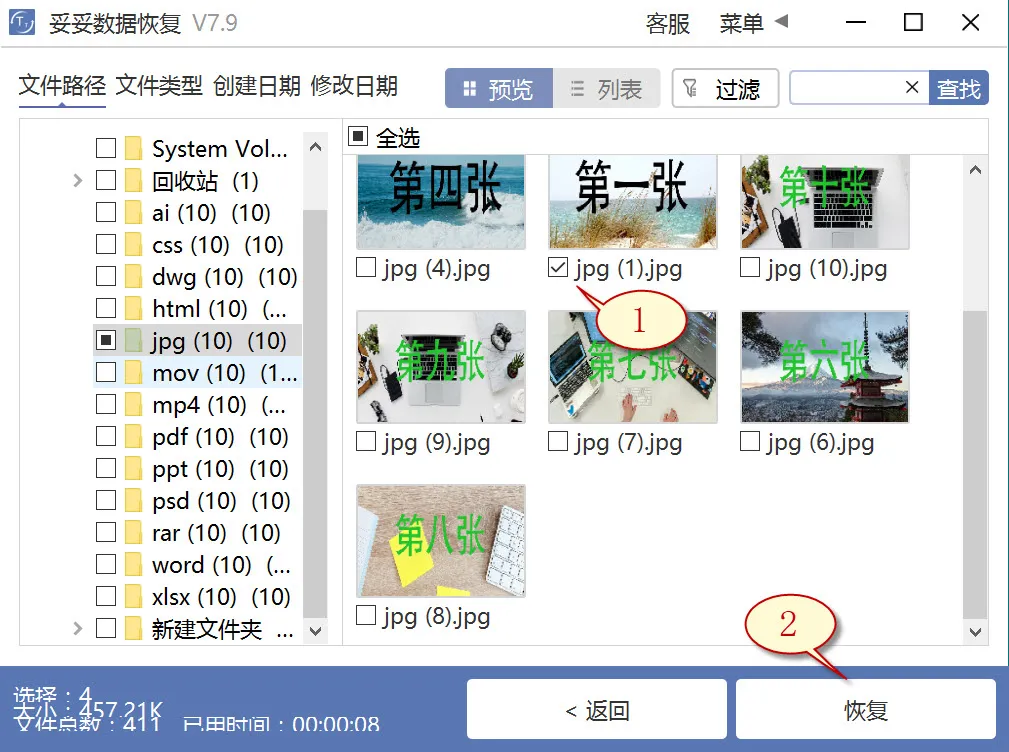
提示:倘若你找不到丢失的重要文件,请尝试采用“自定义文件格式恢复”或“深度恢复”功能来进行数据恢复。
方法二:sd卡深度恢复
“深度恢复”功能利用扫描丢失数据盘的底层数据来获取有用信息。深度恢复能还原sd卡内所有格式的文件,文档还原成功率要高于“格式化恢复”,但略逊色于“自定义文件格式恢复”功能。
请点击观看sd卡深度恢复功能教学视频:
“深度恢复”功能使用方法如下:
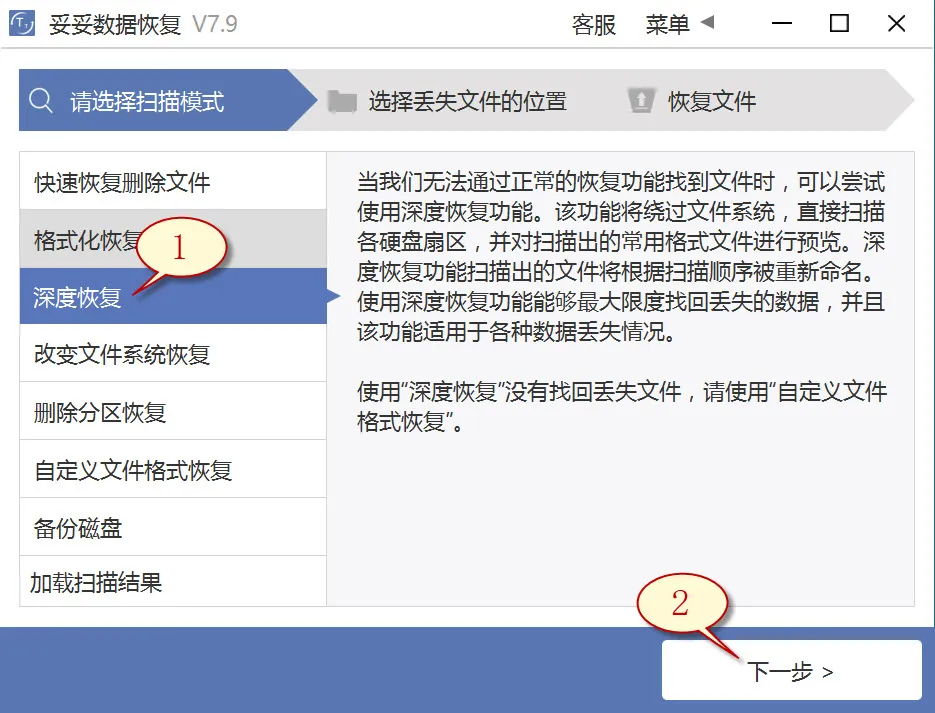
深度恢复功能的恢复文件步骤与“快速恢复删除文件”使用方法相同。连接sd卡后再使用妥妥数据恢复软件,点选“深度恢复”选项。然后点选“下一步”按钮。点击丢失文档所在的驱动器号,点选“下一步”。进行扫描程序,待扫描结束后,即可查询并还原丢失的数据。
方法三:sd卡自定义文件格式恢复
妥妥数据恢复软件“自定义文件格式恢复”功能需要用户新创建一个文件夹,新建的文件夹中放入不最低10个与要恢复相同格式的数据。数据恢复软件扫描文件夹后,妥妥数据恢复软件分析创建一个唯一特征码,采用这个特殊代码,彻底查找并还原丢失SD卡中所有匹配格式文件。倘若还想恢复不一样的配置文件,你必须分别新建相同文件格式的文件夹,注意:新创建的文件夹不要存放在丢失数据的sd卡中。
请点击观看sd卡自定义文件格式功能恢复教学视频:
自定义文件格式恢复使用方法:
1. SD卡连接电脑后再使用妥妥数据恢复程序,不然妥妥恢复软件无法读取到SD卡任何信息。
2. 点选“自定义文件格式恢复”功能,随后再选择“下一步”。
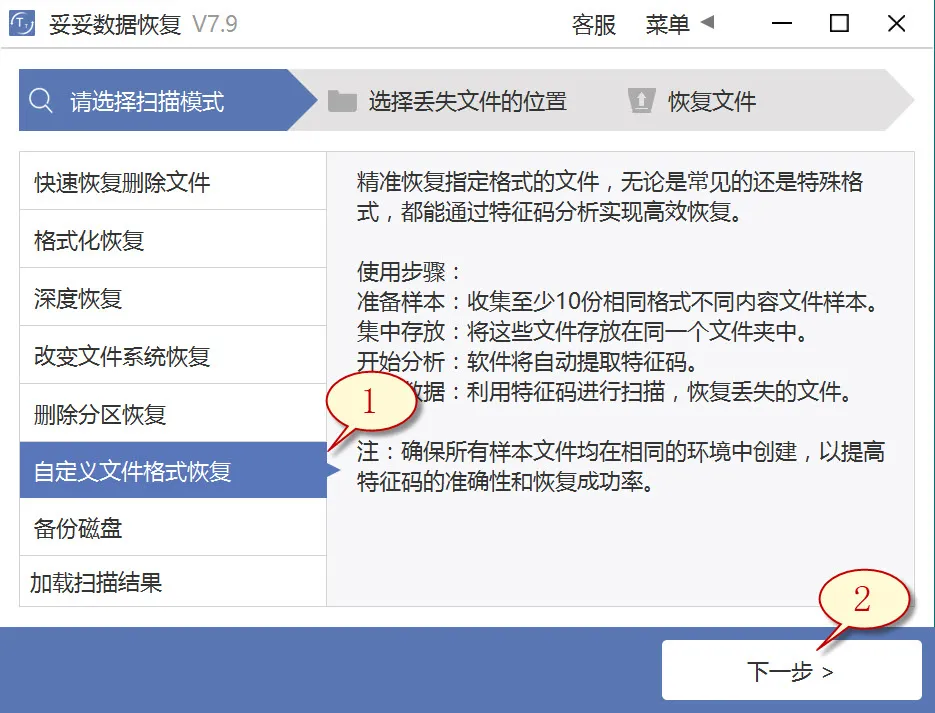
3. 取消勾选所有分类(如图1所示图片),点击“自定义”(如图2所示)。
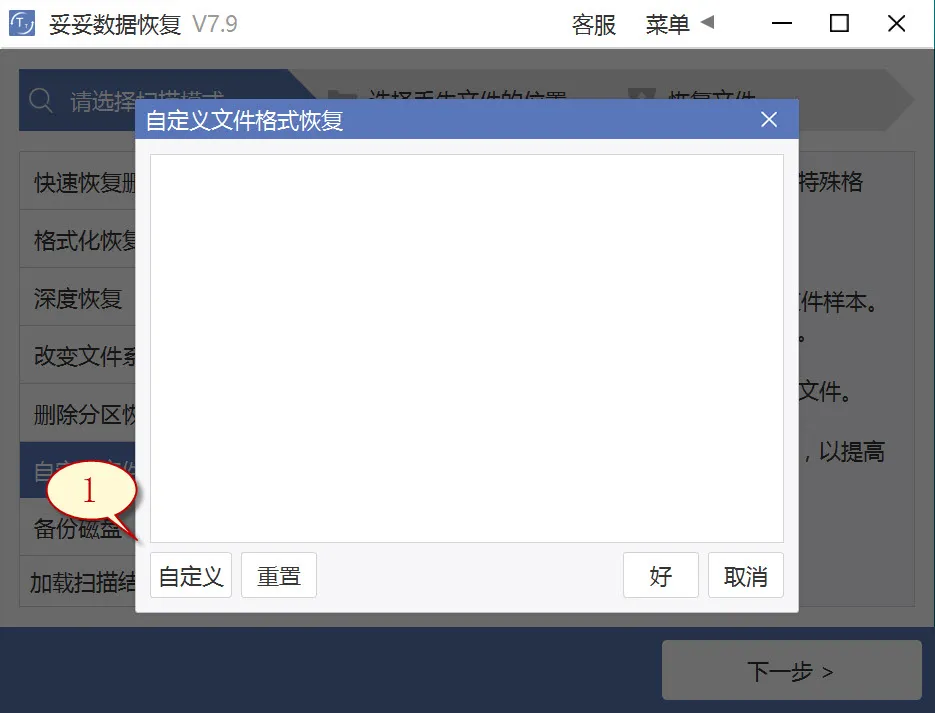
4. 选择之前我们新建存入文件的文件夹,随后点选“选择文件夹”按钮,倘若还要添加不同文件格式的文件夹,请按照相同的顺序重新操作一次。
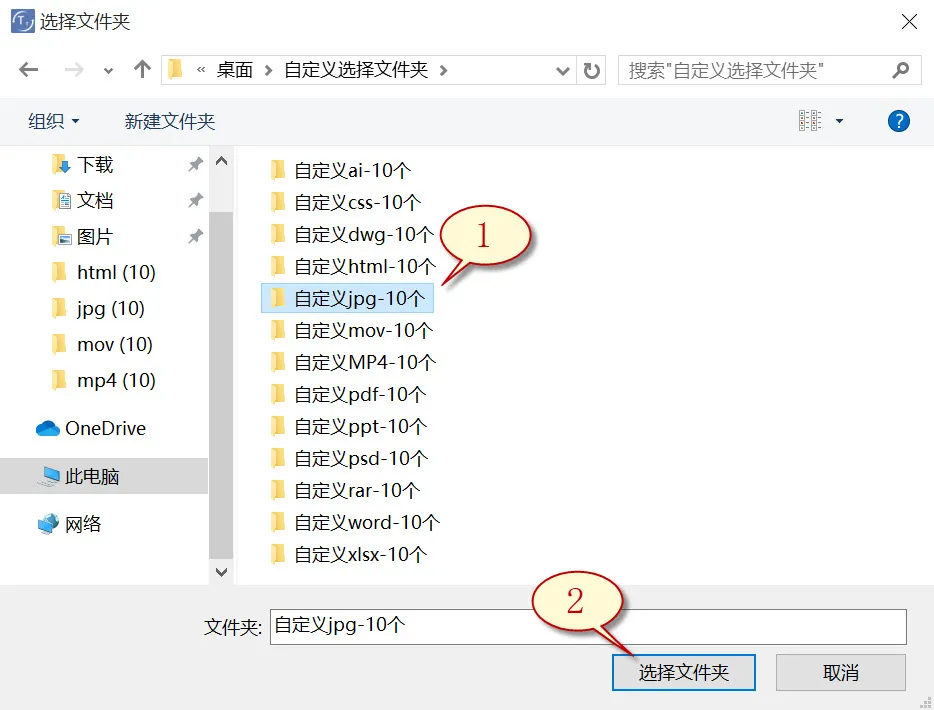
5. 待成功分析出文件唯一特征码后,选择需要得到的文件类型(如图1所示),之后选择“好”按钮(如图2所示)。
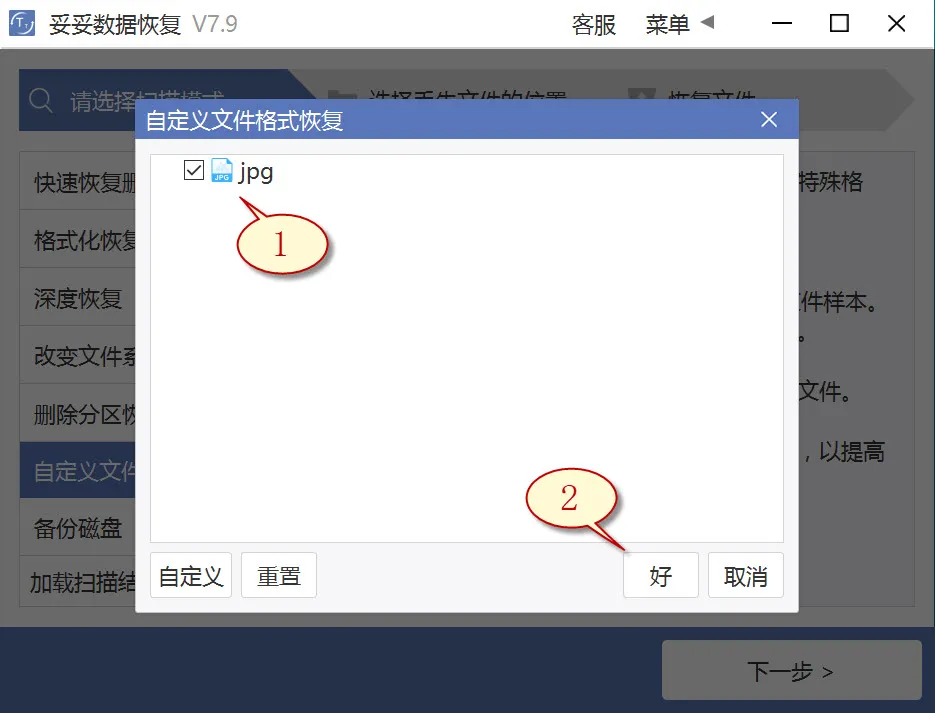
6. 选中丢失文档所在分区(如图1展示),再选择“下一步”按钮(如图2所示)。
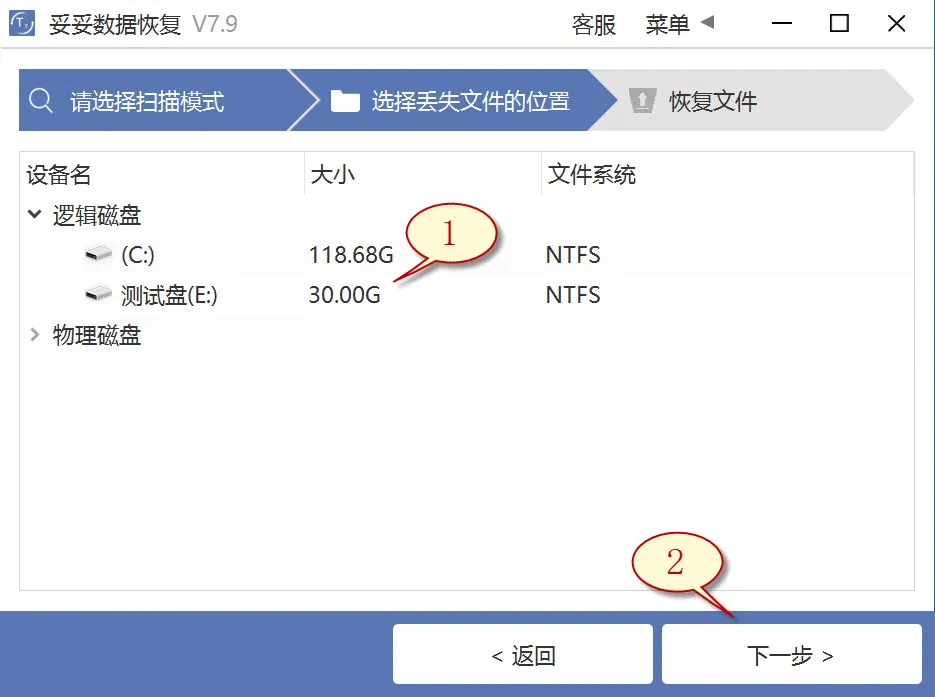
7. 点击“预览”(如下图1所示),浏览扫描到的文件列表。选择要恢复的文档,接着选中“恢复”按钮(图2),丢失的文件就可以成功恢复了。
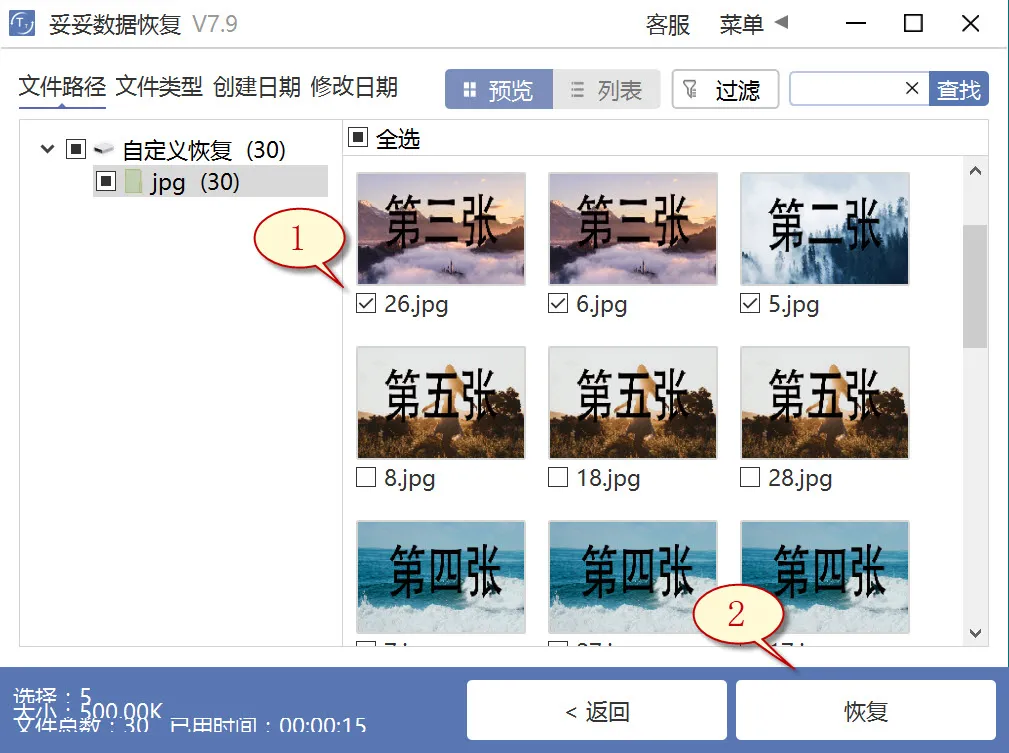
提示:“自定义文件格式恢复”选项无法按照丢失前数据原有文件名称和路径进行恢复,倘若你想要快速还原丢失的数据,此外要求保持原有结构和名称,请查阅“格式化恢复”使用使用步骤。
方法四:使用Windows备份恢复sd卡数据方法
1. 在左下角点击“搜索”,输入“控制面板”,打开该应用,之后再进入“系统和安全”,选择“备份和还原 (Windows 7)”。
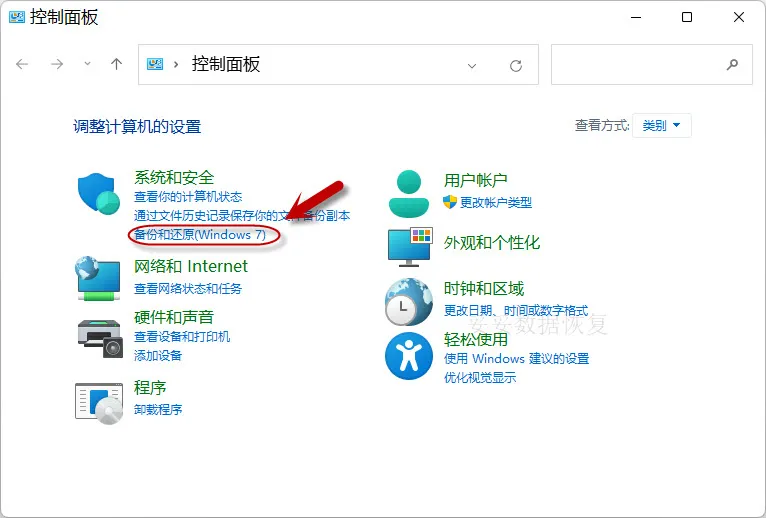
2. 单击“还原我的文件”,您就能够恢复丢失的文件。
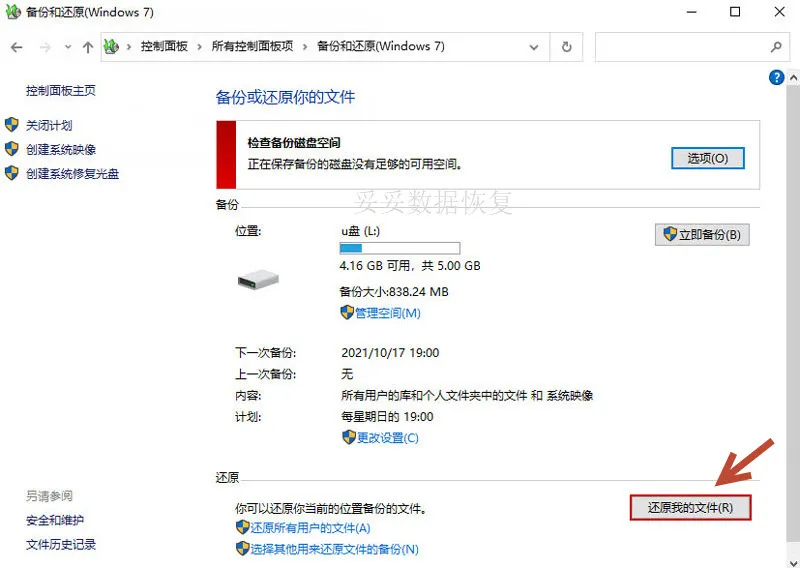
提示:若遇到Windows备份无法恢复SD卡数据的情况,原因包括SD卡损坏、驱动过旧或驱动器号未设置或冲突。这些问题可能造成系统无法识别SD卡文件。
三. 如何通过其他设备恢复丢失的文件
有时候,SD卡的数据丢失不仅仅是因为卡本身出了问题,也有可能是文件曾经被保存到了其他地方,或是意外地从其他设备中删除了。如果你尝试了多种恢复方法,仍然没有成功,那么不妨想想看,丢失的数据是否曾经拷贝到其他存储设备中,比如U盘、外接硬盘,或者其他移动存储设备。即使这些设备上的数据被删除了,只要这些数据没有被新数据覆盖,恢复的机会依然存在。
很多人可能会忽视这一点,认为文件一旦被删除或丢失,就无法再找回。其实不然,文件删除后并不会立刻消失,而是标记为可用空间,直到新的数据写入这个区域为止。所以,如果你的文件曾经在其他设备中保存过,即使删除了,也可能通过妥妥数据恢复软件成功找回。这比重新录制、拍摄要省事多了,尤其是当文件较大或涉及到重要资料时,能节省大量时间。
这种方法在许多情况下都能够取得不错的恢复效果,很多用户通过这种方式,成功找回了丢失的数据,避免了“从头开始”的麻烦。接下来,如果你尝试了这些方法仍然无法恢复文件,别担心,我们还可以通过技术支持来帮你解决问题。
四. 遇到问题别慌,求助技术人员恢复数据
在尝试了各种方法之后,还是没能找回丢失的文件?别急,千万不要因为急于恢复数据而盲目操作,这只会让问题变得更加复杂。很多人一开始看到恢复软件的提示后,随便点了一下“恢复”按钮,结果反而导致文件不可逆地丢失。或者在扫描过程中,遇到了一些恢复界面不熟悉的选项,自己胡乱尝试,结果浪费了很多时间,甚至没有恢复出任何文件。
其实,如果在恢复过程中遇到任何困难,及时寻求专业技术支持是非常必要的。每天,我们的技术工程师都会接到来自用户的求助电话,有的用户因为没有正确使用数据恢复软件,导致无法恢复到想要的文件;有的用户虽然成功扫描到了一些文件,却没有选对恢复路径,最终只能空手而回。
在这种情况下,求助技术人员可以有效避免数据丢失进一步恶化。通过远程技术支持,专业的工程师会指导正确的操作步骤,帮助恢复文件。如果有些操作你不太清楚,或者担心自己的操作会导致数据更难恢复,不妨请技术人员提供远程帮助。毕竟,技术人员的经验和工具可以让恢复工作事半功倍。记住,恢复数据是有技巧的,千万不要随便尝试,以免数据彻底消失。
五. 总结
相机SD卡突然需要格式化怎么恢复?其实,恢复数据的方法有很多。本文介绍了4种有效的恢复步骤,帮助你找回丢失的照片和文件。无论是通过软件扫描恢复,还是检查其他存储设备中的备份,正确的操作方法都能让丢失的数据恢复变得简单。不管你是在面对格式化警告时的焦虑,还是无奈的操作错误,只要按照本文提供的技巧,数据恢复的希望依然存在。如果你仍然无法恢复数据,远程技术支持也是一种可靠的选择。只要方法得当,数据恢复不再是难题。
相关内容
SD卡坏道,简而言之,就是卡片表面或内部某些区域出现了物理损坏。这些坏道会导致数据无法读取,严重时可能会影响到文件的存取。如果SD卡存在坏道,数据恢复时确实会变得更加复杂。坏道越多,恢复成功的难度就越大,甚至会造成部分文件的永久丢失。
如果发现SD卡存在坏道,最重要的是尽量避免继续在该卡上写入新数据,因为新的数据可能会覆盖到已经损坏的部分,从而进一步降低恢复的可能性。尽量尽早使用数据恢复工具扫描卡片,越早处理,恢复成功的几率越高。如果自助恢复无果,不妨求助专业的数据恢复服务,技术人员有更多的工具和经验,能够更好地处理这类问题。
SD卡提示“无法访问,需要格式化”通常是因为文件系统出现了问题,可能是因为卡片被拔出时没有正确卸载,或者在使用过程中发生了断电等异常情况。还有可能是卡片本身老化或受到了病毒感染。
遇到这种情况,首先不要急于点击“格式化”按钮,这样会彻底清除卡中的数据。可以尝试用电脑重新插入SD卡,看看是否能通过文件资源管理器访问。若无法访问,可以使用一些专业的数据恢复软件扫描并恢复数据。如果软件扫描后仍未能恢复文件,可以尝试检查SD卡的物理连接是否有问题,或者使用其他设备再次读取。若这些方法无效,最后可以求助专业的数据恢复技术人员,他们有更先进的工具和技术,能帮助找回丢失的文件。
要判断SD卡上的数据是否能恢复,最重要的因素是数据是否被覆盖。如果SD卡只是发生了文件系统错误或被格式化,数据恢复的几率较高,因为原始数据通常还未被完全覆盖。这时候,可以使用一些数据恢复软件进行扫描,看看是否能找到丢失的文件。如果扫描过程中能找到文件,并且文件没有损坏,那恢复的希望就很大。
另一方面,如果SD卡出现了严重的物理损坏,或者数据区域已经被新数据覆盖,那么恢复的难度就大大增加。恢复软件可能无法扫描到丢失的数据,或者恢复出来的文件可能会出现乱码或损坏。如果遇到这种情况,建议尽早联系专业的数据恢复公司,他们有更高效的工具和经验来处理这类问题。
想要设置SD卡的访问权限,首先需要确保SD卡插入到电脑或设备中。然后,可以通过操作系统自带的文件管理器来设置权限。在Windows系统中,右键点击SD卡的图标,选择“属性”,进入“安全”选项卡。这里你可以看到不同用户的访问权限,选择相应的用户并设置允许或拒绝访问。对于Mac用户,也可以通过“获取信息”界面来调整权限。
如果需要更高的安全性,某些设备允许你设置SD卡为只读模式,这样就能防止任何修改操作。无论如何,设置合适的访问权限能有效保护SD卡中的数据不被随意篡改或删除。如果设置权限时遇到困难,检查SD卡是否存在物理写保护开关,有些卡片本身有锁定开关,启用后就无法修改数据。
CHKDSK命令在修复SD卡错误方面确实有一定的成功率,尤其是对于文件系统损坏或轻微的坏道问题。当SD卡出现无法访问或提示格式化时,使用CHKDSK命令扫描并修复文件系统错误,能够解决不少问题。如果问题是因为文件系统损坏引起的,CHKDSK命令可能会帮助恢复文件并修复逻辑错误。
不过,它并不适用于修复物理损坏或坏道较多的情况。在这种情况下,CHKDSK可能无法完全修复SD卡,甚至可能导致数据丢失。因此,虽然CHKDSK命令是一个不错的初步修复工具,但如果修复无效,建议使用更专业的数据恢复工具,或者寻求技术支持来进行更深入的修复。













